Cómo imprimir solo un área seleccionada de una hoja de cálculo de Excel

Hay momentos en que necesita imprimir datos desde Excel. Pero a menudo no es necesario imprimir el informe completo que desperdicia papel, tinta y tiempo.
En la oficina o la oficina en casa, habrá muchosveces cuando necesita imprimir hojas de cálculo de Excel. Pero muchas veces no es necesario imprimir el informe completo que desperdicia papel, tinta y tiempo. Aquí le mostramos cómo imprimir solo las áreas específicas de la hoja de cálculo que necesita.
Imprimir áreas seleccionadas de hojas de cálculo de Excel
Comience abriendo la hoja de cálculo de Excel que necesita, mantenga presionada la Ctrl tecla y resalte el área del documento que desea imprimir.
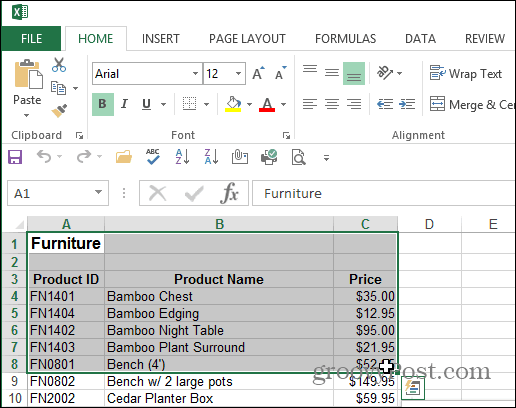
Después de seleccionar el área que desea imprimir, vaya a Diseño de página> Área de impresión> Establecer área de impresión.
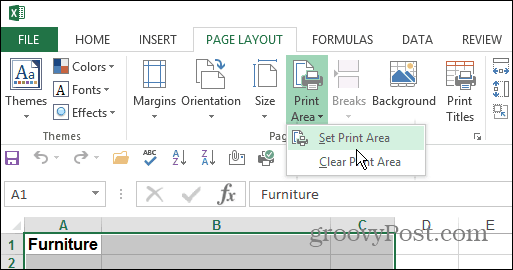
Realmente no notará que le suceda nada al documento en ese momento, pero a continuación, mientras se encuentre bajo la pestaña Diseño de página, haga clic en Imprimir mosaicos.
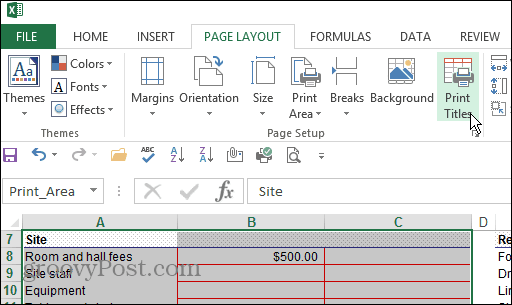
A continuación, seleccione la pestaña Hoja en las ventanas de Configuración de página que aparece. Desde aquí, escriba las columnas y filas que desea repetir (Si alguna) luego haga clic en Vista previa de impresión. Esto le permite incluir encabezados o etiquetas asociadas con los datos.
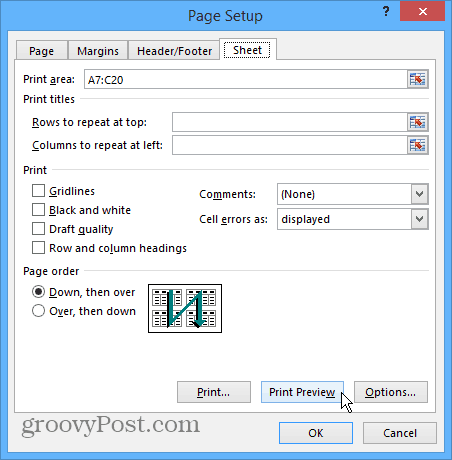
Ahora podrá ver el área donde se encuentraimprime y puede seleccionar la impresora que desea usar y ajustar la configuración de impresión. Aquí puede profundizar en la configuración de la impresora, así como ajustar el área de vista previa y escribir manualmente más celdas si desea incluirlas.
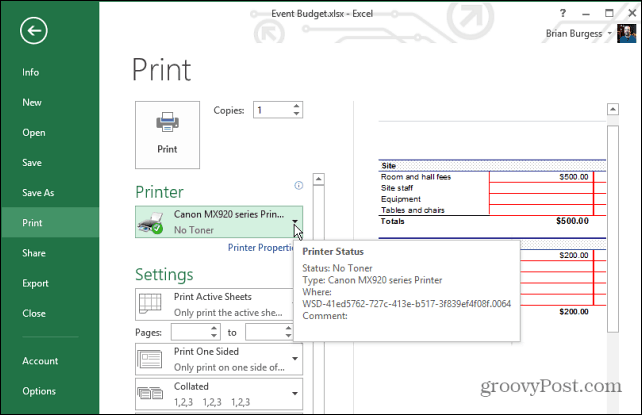
Si profundiza demasiado en el ajuste de las áreas de impresión, se quedarán hasta que las elimine. Desde la cinta debajo de Diseño de página, haga clic en Imprimir Área> Borrar área de impresión.
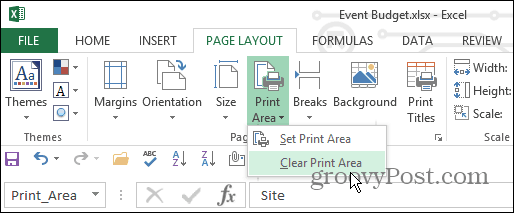
Esta es una excelente manera de ahorrar tinta de la impresora ypapel, así como tiempo para usted y sus colegas. Nada es peor que alguien imprimiendo 500 páginas cuando solo necesita la impresora para obtener una página simple.
También recuerde que no necesita perder tiempo yimprimir en tinta páginas web completas tampoco. Si solo desea imprimir información específica de un artículo, lea nuestro artículo: Cómo imprimir solo el texto seleccionado de una página web.










Deja un comentario